Ajust. toma táctil: Obturador táctil
Cuando tome imágenes utilizando el monitor, la cámara enfoca automáticamente el punto que toque y toma una imagen fija.
Ajuste MENU →  (Ajustes) → [Operación táctil] en [Activar] de antemano.
(Ajustes) → [Operación táctil] en [Activar] de antemano.
- Seleccione MENU →
 (Ajustes de cámara2) → [
(Ajustes de cámara2) → [ Ajust. toma táctil] → [Obturador táctil].
Ajust. toma táctil] → [Obturador táctil]. - Toque el icono
 en el monitor mientras está visualizada la pantalla de toma de imagen.
en el monitor mientras está visualizada la pantalla de toma de imagen.La marca a la izquierda del icono se vuelve naranja.
- Para cancelar [Obturador táctil], toque el icono
 otra vez.
otra vez.
- Para cancelar [Obturador táctil], toque el icono
- Toque el motivo a enfocar.
Cuando el motivo que ha tocado esté enfocado, se grabará una imagen fija.
Sugerencia
- Puede realizar las funciones de toma de imagen de abajo tocando el monitor:
- Toma de imágenes de ráfaga mediante el obturador táctil
Cuando [Modo manejo] está ajustado en [Captura continua], puede grabar imágenes de ráfaga mientras toca el monitor.
- Toma de imágenes de ráfaga de escenas deportivas mediante el obturador táctil
Cuando [Selección escena] está ajustado en [Acción deportiva], puede grabar imágenes de ráfaga mientras toca el monitor.
- Toma de imágenes con variación continuas mediante el obturador táctil
El producto toma tres imágenes mientras la exposición cambia automáticamente de exposición base a más oscura y después a más clara. Cuando [Modo manejo] esté ajustado en [Variación exposición], siga tocando el monitor hasta que termine la toma. Después de la grabación usted puede seleccionar la imagen que prefiera.
- Toma de imágenes de ráfaga mediante el obturador táctil
Nota
- La función [Obturador táctil] no está disponible en las situaciones siguientes:
- Durante la toma con visor
- Cuando el modo de toma está ajustado en [Película]
- Cuando el modo de toma está ajustado en [Alta veloc. transmis.]
- Cuando el modo de toma está ajustado en [Barrido panorámico]
- Durante el modo de [Captador sonrisas]
- Cuando [Modo de enfoque] es [Enfoque man.]
- Cuando [Área de enfoque] es [Punto flexible]
- Cuando [Área de enfoque] es [Punto flex. expandid.]
- Mientras se usa la función de zoom digital
- Mientras utiliza el [
 Zoom Imag. Clara]
Zoom Imag. Clara]